TortoiseGit-gui使用教程
2017-05-16 13:55
155 查看
官网下载安装
命令行
Windows 界面操作端
本地获取源码
提交
内容恢复
显示每一行代码的作者
显示提交记录
同一个文件的跨版本比较
导出某一版本的全部工程
显示当前全部分支
切换分支
输入链接,如果链接在剪切板上会自动填充。
http://userName:password@192.168.1.111:8080/aa
按照以上的格式填充上用户名(userName)和密码(password)后,就不用每次提交都手动输入密码了
若后期修改了密码,可以在版本库目录,鼠标右键–>TortoiseGit–>Settings–>Git–>Remote。在右侧点击origin,在URL后的网址中进行修改。
提交。右键–>Git Commit -> “master”
同步至云端。TortoiseGit–>Push
恢复某文件中修改的内容。右键选中该文件–>TortoiseGit–>revert
恢复至某版本。首先右键–>TortoiseGit–>Show log,点开某个版本,下面有这个版本所修改的文件,在文件列表中,右键选中某个文件–>Revert to this version 或 Revert to parent version
只显示自己的。在某一层次的文件夹空白处。右键–>TortoiseGit–>Show Reflog
在提交记录中,按住Ctrl键,选中两个版本。
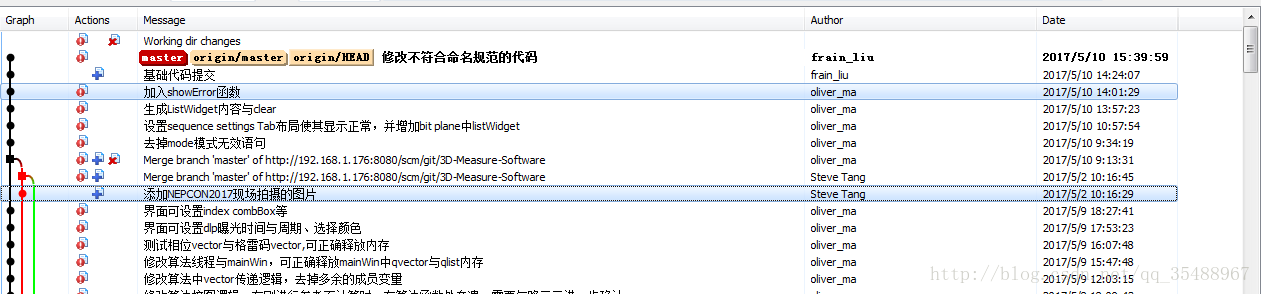
在选中的其中一个版本上,点右键–>Compare revisions
在弹出列表中,想比较哪个文件,就双击哪个文件
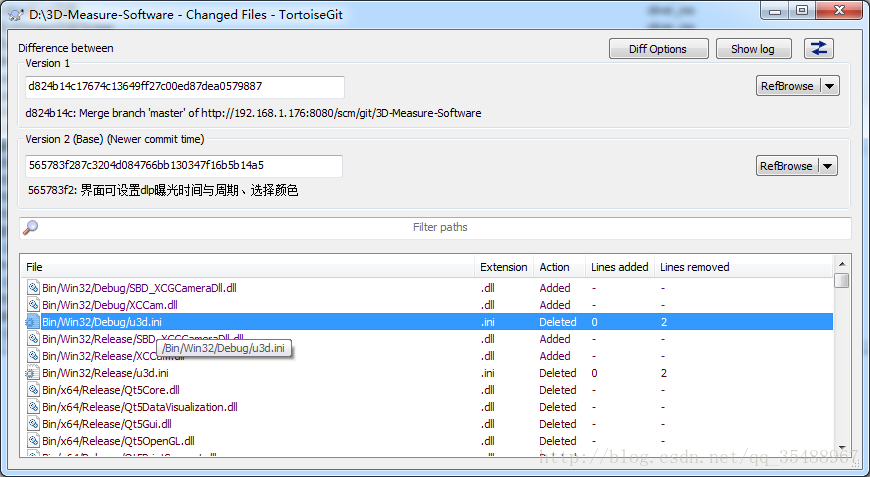
双击后,系统会调用编辑器分别这个文件的两个版本
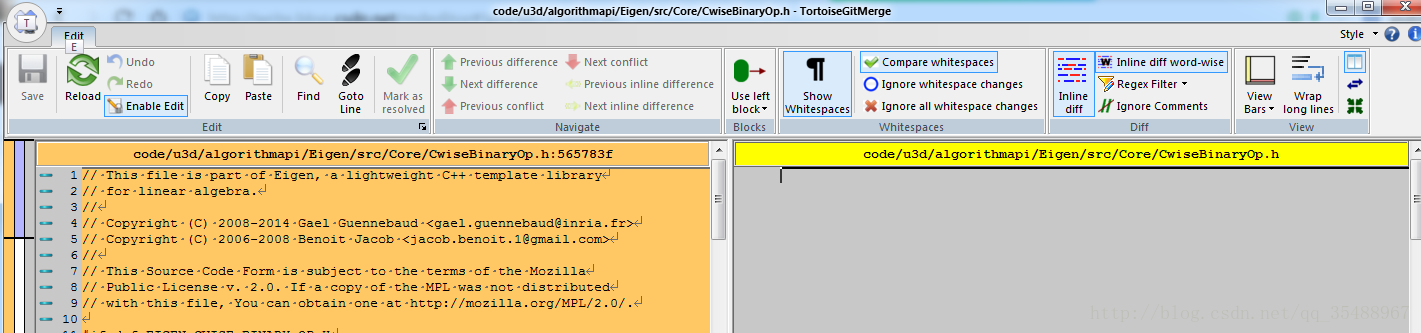
在某一版本的上方点右键–> Export this version
在弹出的窗口中,选择目录(如下图),然后点该界面下方的“Ok”按钮
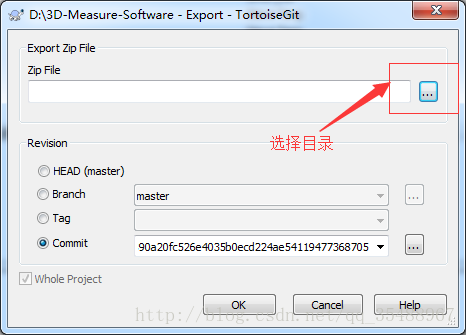
如果切换分支时提示 git didn’t exist clearly,则说明当前分支有未提交的修改;或者你在目录上新建了什么文件,这时要么把这个文件add后提交,要么将其删除。
命令行
Windows 界面操作端
本地获取源码
提交
内容恢复
显示每一行代码的作者
显示提交记录
同一个文件的跨版本比较
导出某一版本的全部工程
显示当前全部分支
切换分支
官网下载安装
命令行
https://git-scm.com/downloadsWindows 界面操作端
https://tortoisegit.org/download/本地获取源码
右键–>Git Clone输入链接,如果链接在剪切板上会自动填充。
http://userName:password@192.168.1.111:8080/aa
按照以上的格式填充上用户名(userName)和密码(password)后,就不用每次提交都手动输入密码了
若后期修改了密码,可以在版本库目录,鼠标右键–>TortoiseGit–>Settings–>Git–>Remote。在右侧点击origin,在URL后的网址中进行修改。
提交
拉取最新信息。在某一层次的文件夹空白处。右键–>TortoiseGit–>Pull提交。右键–>Git Commit -> “master”
同步至云端。TortoiseGit–>Push
内容恢复
恢复文件。在其父目录,右键–>TortoiseGit–>revert恢复某文件中修改的内容。右键选中该文件–>TortoiseGit–>revert
恢复至某版本。首先右键–>TortoiseGit–>Show log,点开某个版本,下面有这个版本所修改的文件,在文件列表中,右键选中某个文件–>Revert to this version 或 Revert to parent version
显示每一行代码的作者
右键选中该文件–>TortoiseGit–>blame显示提交记录
显示全部。在某一层次的文件夹空白处。右键–>TortoiseGit–>Show log只显示自己的。在某一层次的文件夹空白处。右键–>TortoiseGit–>Show Reflog
同一个文件的跨版本比较
右键–>TortoiseGit–>Show log在提交记录中,按住Ctrl键,选中两个版本。
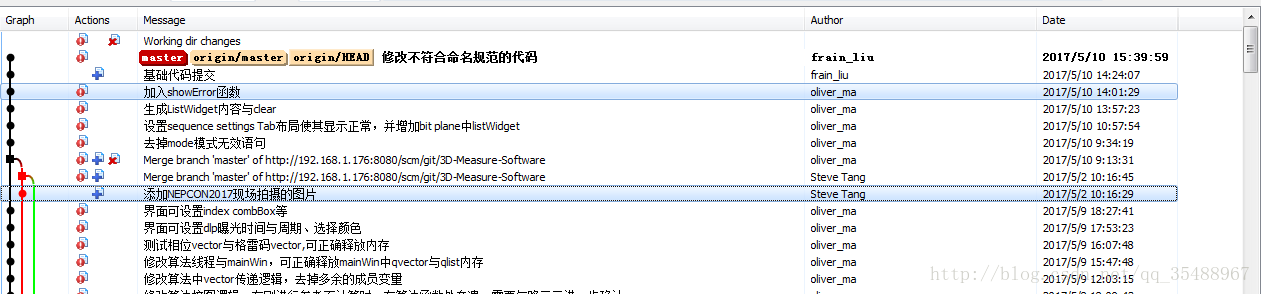
在选中的其中一个版本上,点右键–>Compare revisions
在弹出列表中,想比较哪个文件,就双击哪个文件
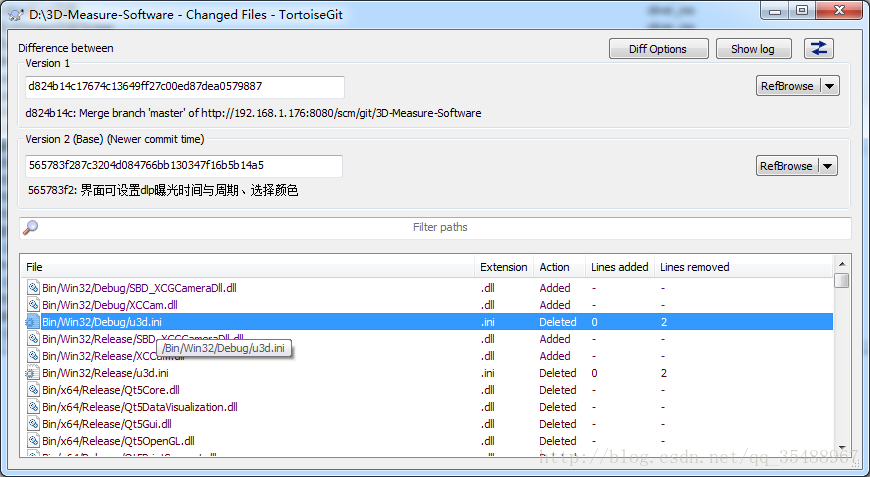
双击后,系统会调用编辑器分别这个文件的两个版本
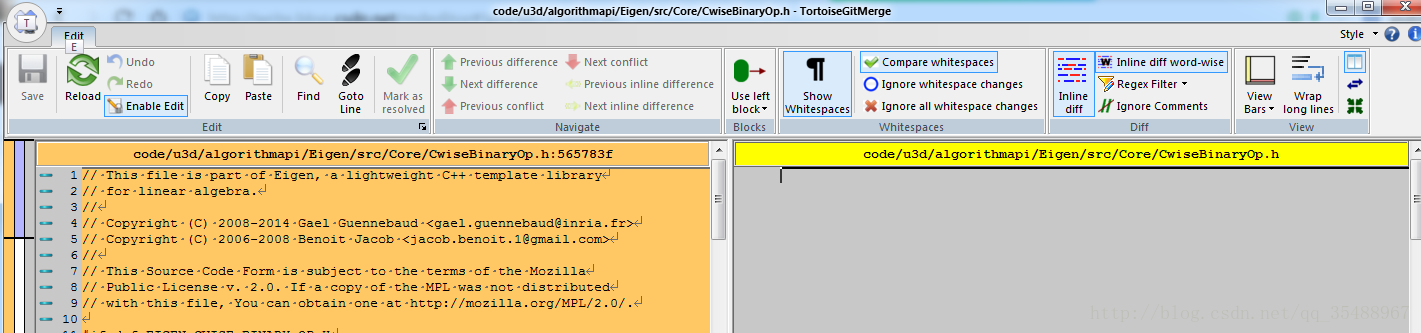
导出某一版本的全部工程
右键–>TortoiseGit–>Show log在某一版本的上方点右键–> Export this version
在弹出的窗口中,选择目录(如下图),然后点该界面下方的“Ok”按钮
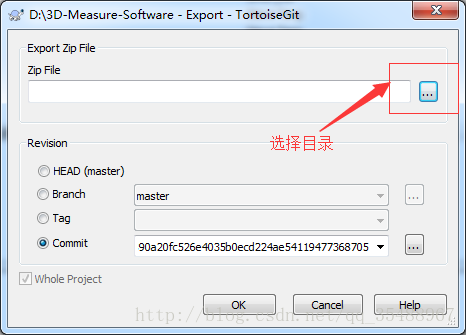
显示当前全部分支
右键–>TortoiseGit–>Revision graph切换分支
右键–>TortoiseGit–>Switch/Checkout如果切换分支时提示 git didn’t exist clearly,则说明当前分支有未提交的修改;或者你在目录上新建了什么文件,这时要么把这个文件add后提交,要么将其删除。
相关文章推荐
- 幻世(OurDream)2D图形引擎使用教程13——GUI图形用户界面系统(1)
- 教程:使用QT建立Python GUI应用程序
- TortoiseGit 安装和使用的图文教程
- 使用Git、Git GUI和TortoiseGit
- TortoiseGit安装和使用的图文教程
- 使用Git、Git GUI和TortoiseGit
- 使用Git、Git GUI和TortoiseGit
- TortoiseGit GitHub使用教程
- 幻世(OurDream)2D图形引擎使用教程15——GUI图形用户界面系统(3)
- TortoiseGit 使用教程
- GUI Design Studio 使用教程大全
- Windows下Git与TortoiseGit使用教程(Github为例)(四)
- 使用Git、Git GUI和TortoiseGit
- .NET混淆器Dotfuscator使用教程:启动Standalone GUI
- Ycnd 2D教程---GUI系统教程2---GUI的使用
- 使用DynamipsGUI+SecureCRT搭建思科实验室简易教程
- TortoiseGit安装和使用的图文教程
- 使用Git、Git GUI和TortoiseGit
- TortoiseGit 安装和使用的图文教程
- ZiPhone GUI一键软破工具详细使用教程
